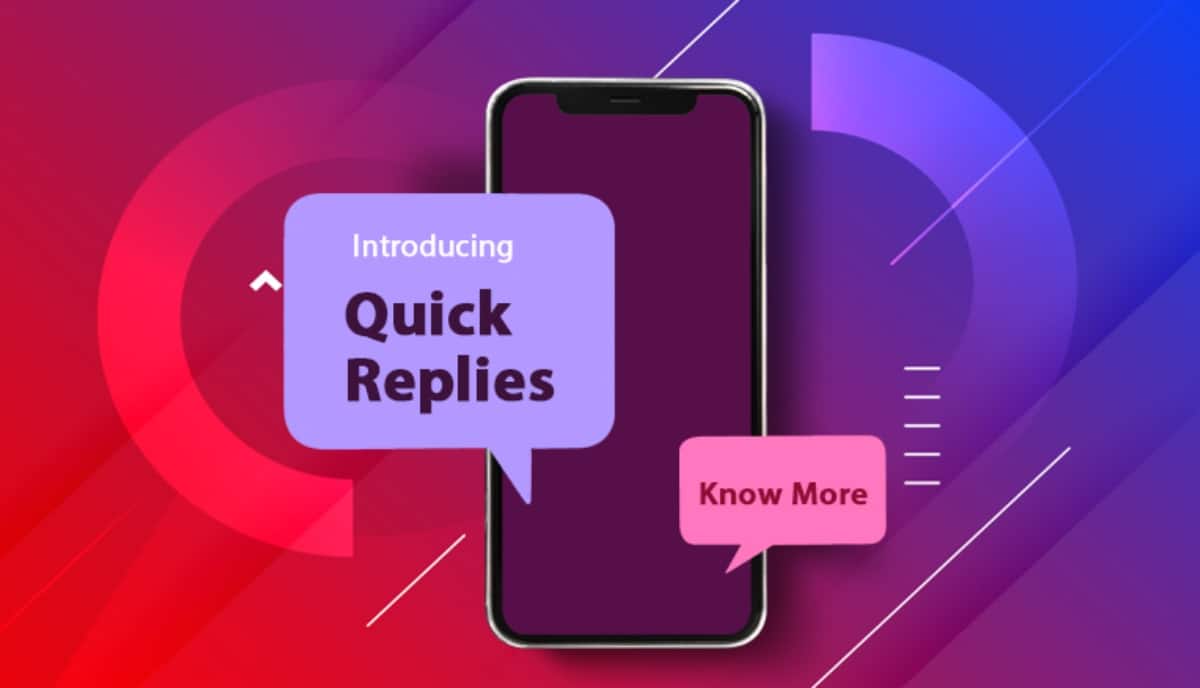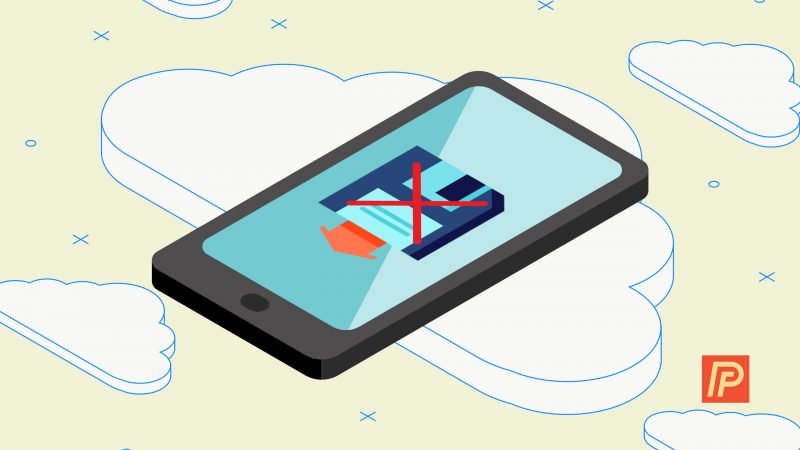Cara memutar presentasi dan slide waktu secara otomatis di Keynote
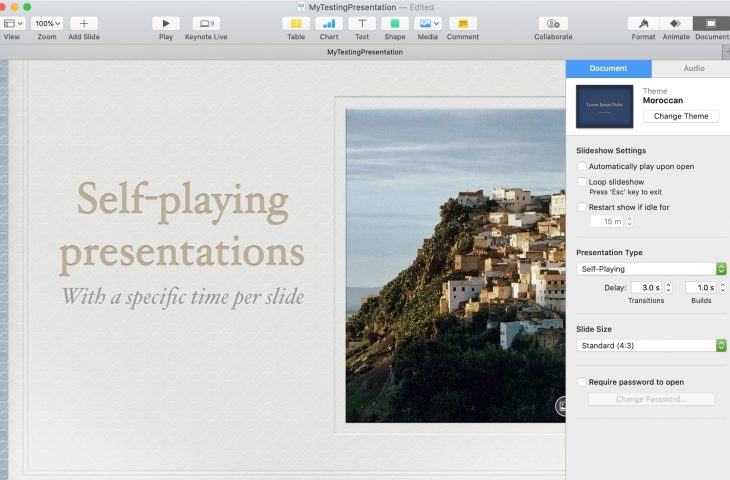
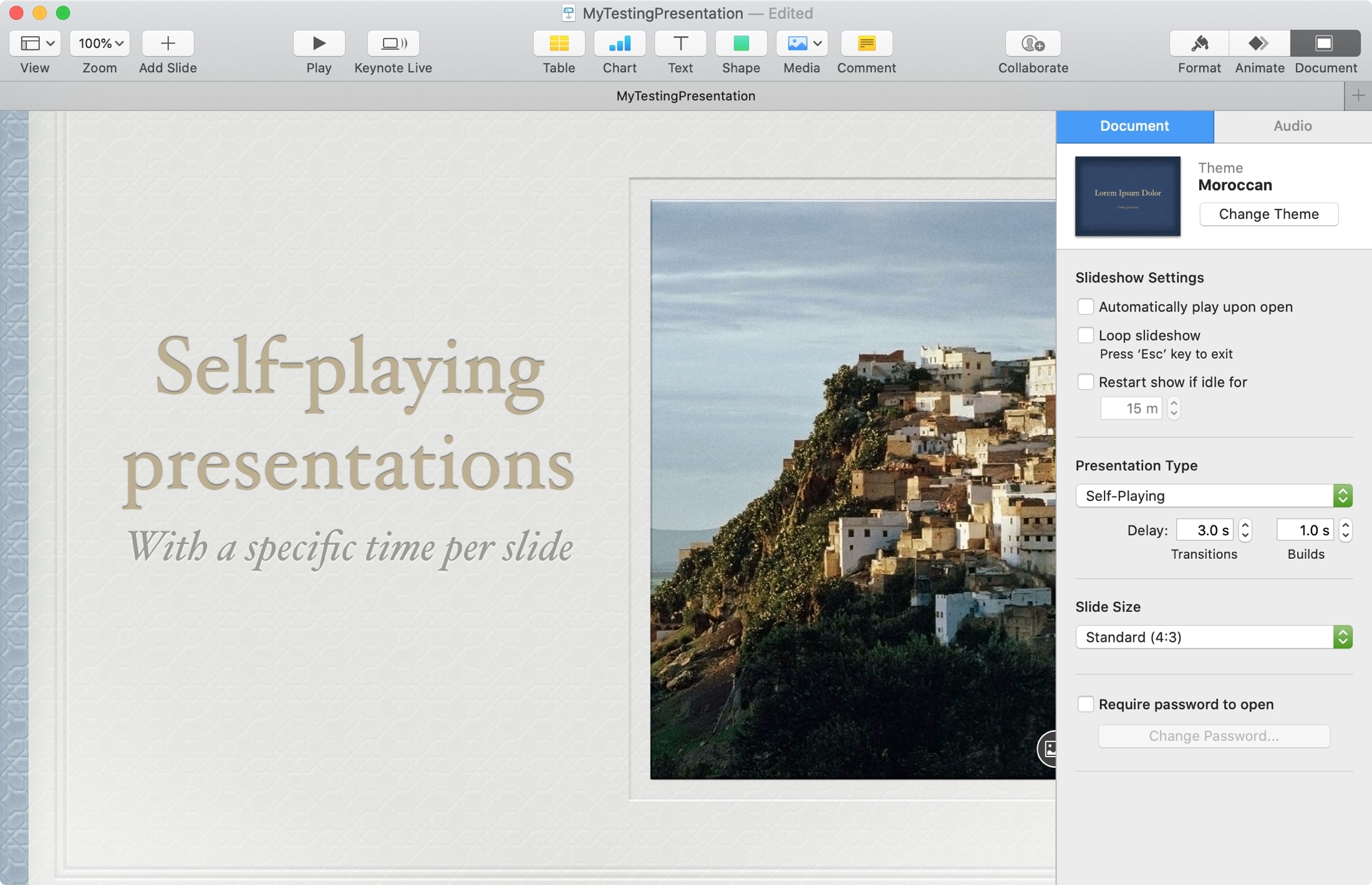
Jika Anda membuat presentasi di Keynote yang ingin Anda mainkan secara otomatis tanpa interaksi apa pun, ini lebih mudah dilakukan daripada yang mungkin Anda pikirkan. Anda dapat mengatur tayangan slide untuk mulai bermain ketika Anda mengklik dan kemudian pergi melalui setiap slide secara otomatis. Dan dengan ini, Anda mungkin ingin menampilkan slide itu untuk jumlah waktu tertentu.
Untuk membantu Anda membuat rangkai salindia yang sempurna, tutorial ini menunjukkan kepada Anda cara mengatur presentasi yang dimainkan sendiri dan mengatur waktu slide Anda di Keynote.
Atur waktu putar otomatis dan geser di Keynote
Menyiapkan presentasi Anda untuk secara otomatis memutar dan mengubah waktu yang dihabiskan untuk slide dilakukan di tempat yang sama. Jadi itu membuatnya mudah!
Buka presentasi Anda di Keynote di iPhone atau iPad Anda dan kemudian lakukan hal berikut.
1) Ketuk Lebih (ikon tiga titik) tombol di kanan atas.
2) Pilih Pengaturan.
3) Ketuk Jenis Presentasi dan pilih Bermain sendiri.
3) Dalam Menunda kotak di bagian bawah, gunakan slider untuk mengubah waktu dalam detik untuk Transisi dan Bangun.
4) Keran Selesai.
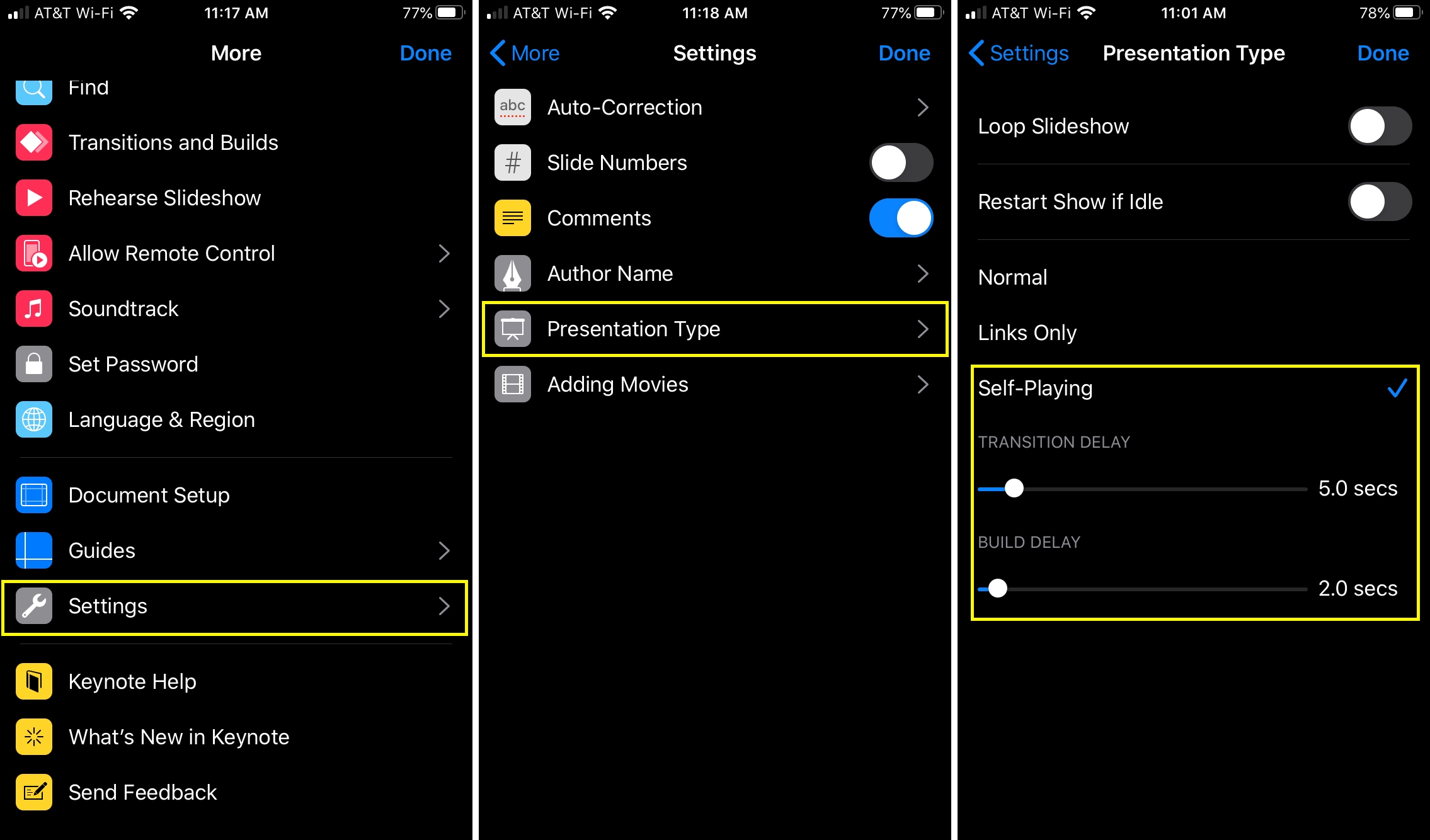
Buka Keynote di Mac Anda ke presentasi Anda dan kemudian ikuti langkah-langkah ini.
1) Klik tautan Dokumen tombol di kanan atas.
2) Dalam Jenis Presentasi kotak, pilih Bermain sendiri.
3) Dalam Menunda kotak di sebelah kanan, gunakan panah atau masukkan waktu dalam beberapa detik untuk Transisi dan Pembuatan. Ini merujuk pada transisi slide dan efek build.
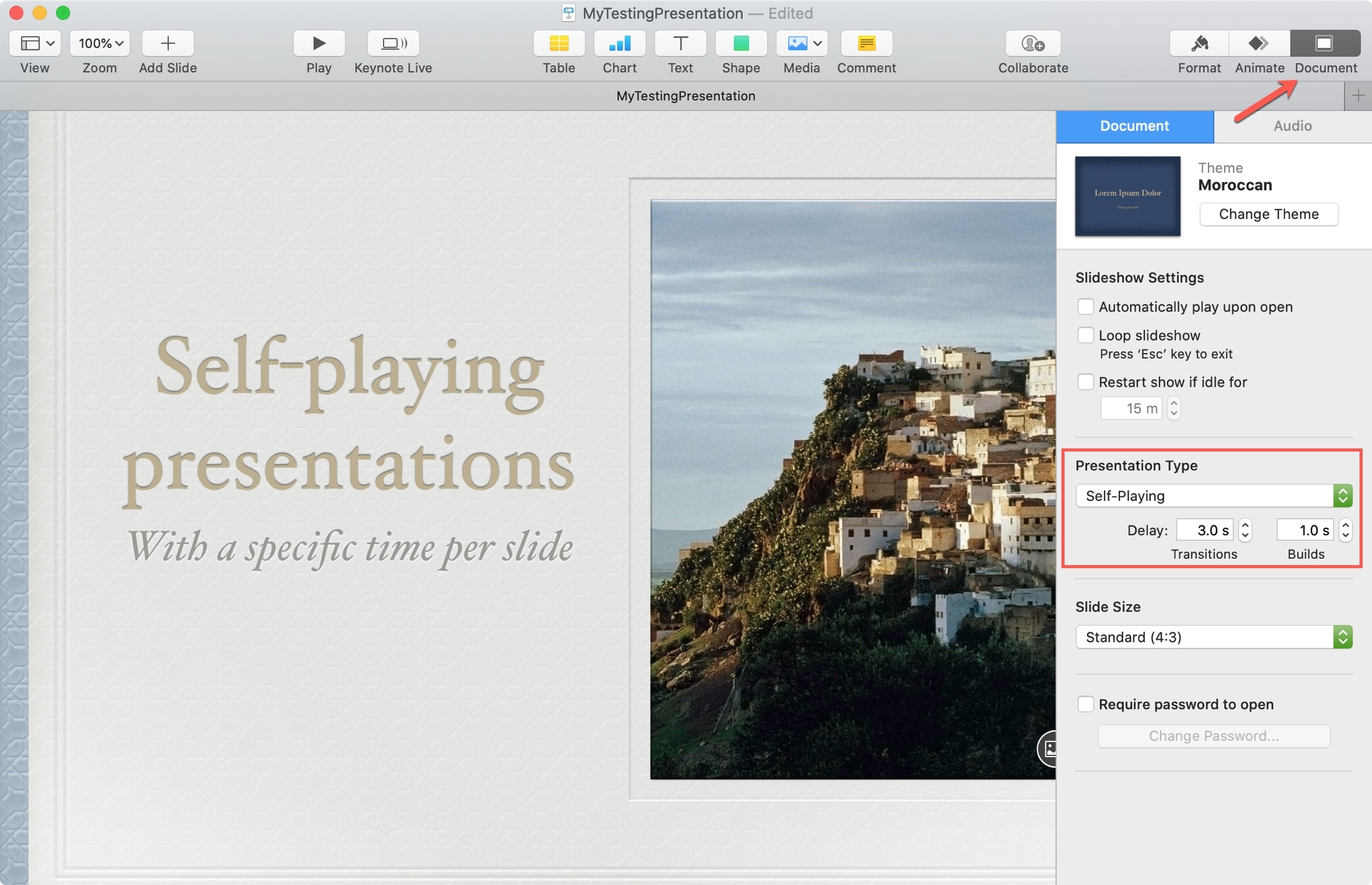
Meskipun Anda memiliki masing-masing penundaan slide yang diatur untuk opsi bermain sendiri di Mac, Anda dapat menyimpan slide tertentu pada tampilan untuk waktu yang lebih lama atau lebih singkat jika Anda mau.
1) Klik tautan Menghidupkan tombol di kanan atas.
2) Dalam Mulai Transisi kotak, pilih Secara otomatis.
3) Dalam Menunda kotak di sebelah kanan, gunakan panah atau masukkan waktu dalam detik untuk penundaan transisi slide.
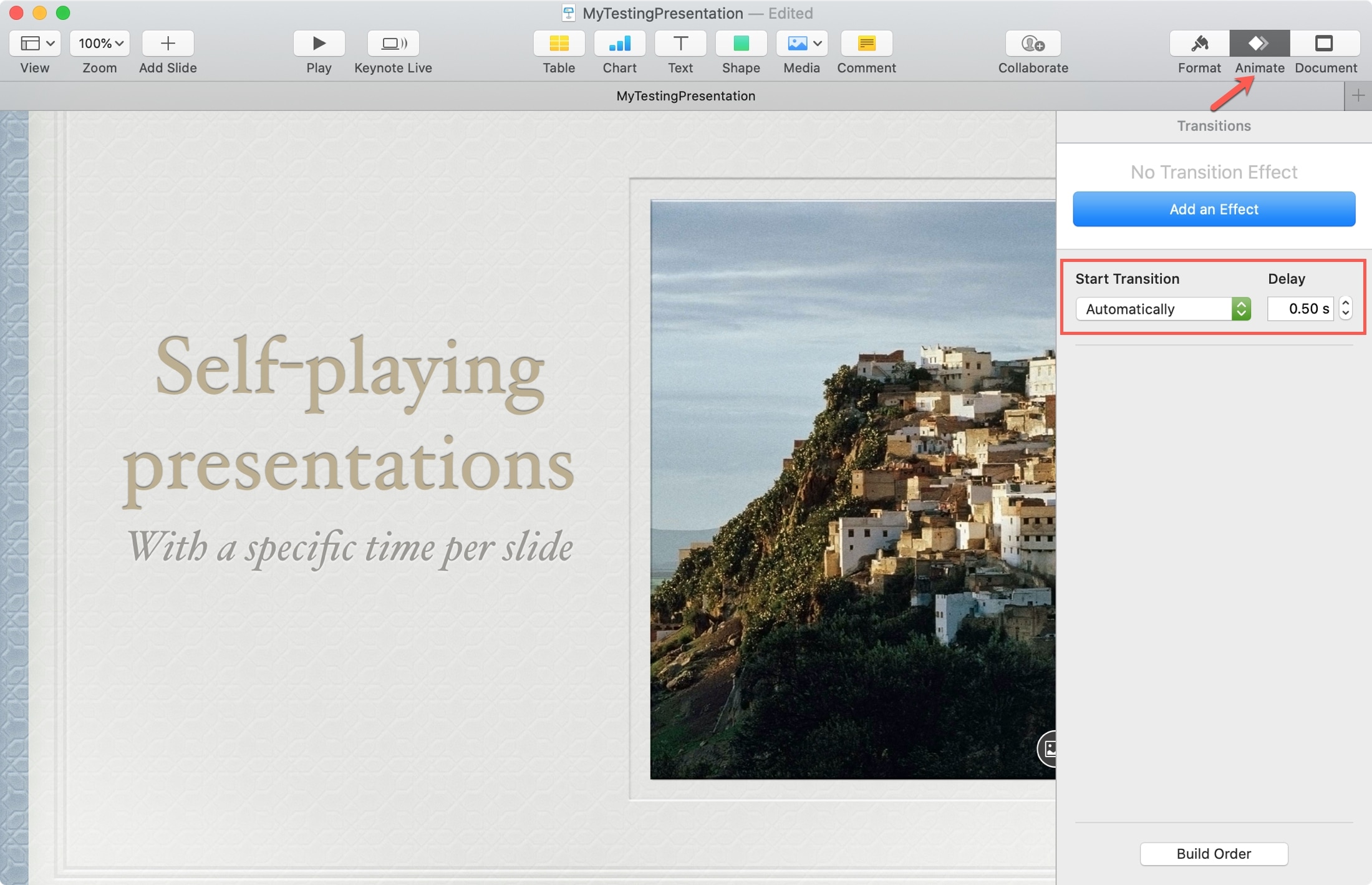
Membungkusnya
Menggunakan opsi presentasi yang dimainkan sendiri sangat cocok untuk acara atau kegiatan di mana Anda tidak ingin harus berinteraksi dengan tayangan slide. Dan Keynote di iOS dan Mac membuatnya menjadi sederhana.
Apakah Anda memiliki Keynote kiat untuk pembaca kami yang ingin Anda bagikan? Jika demikian, bantu mereka membuat presentasi yang sempurna dengan membagikan komentar Anda di bawah ini!
Dan lihat cara kami untuk menggerakkan objek dan mengubah tata letak slide di Keynote.